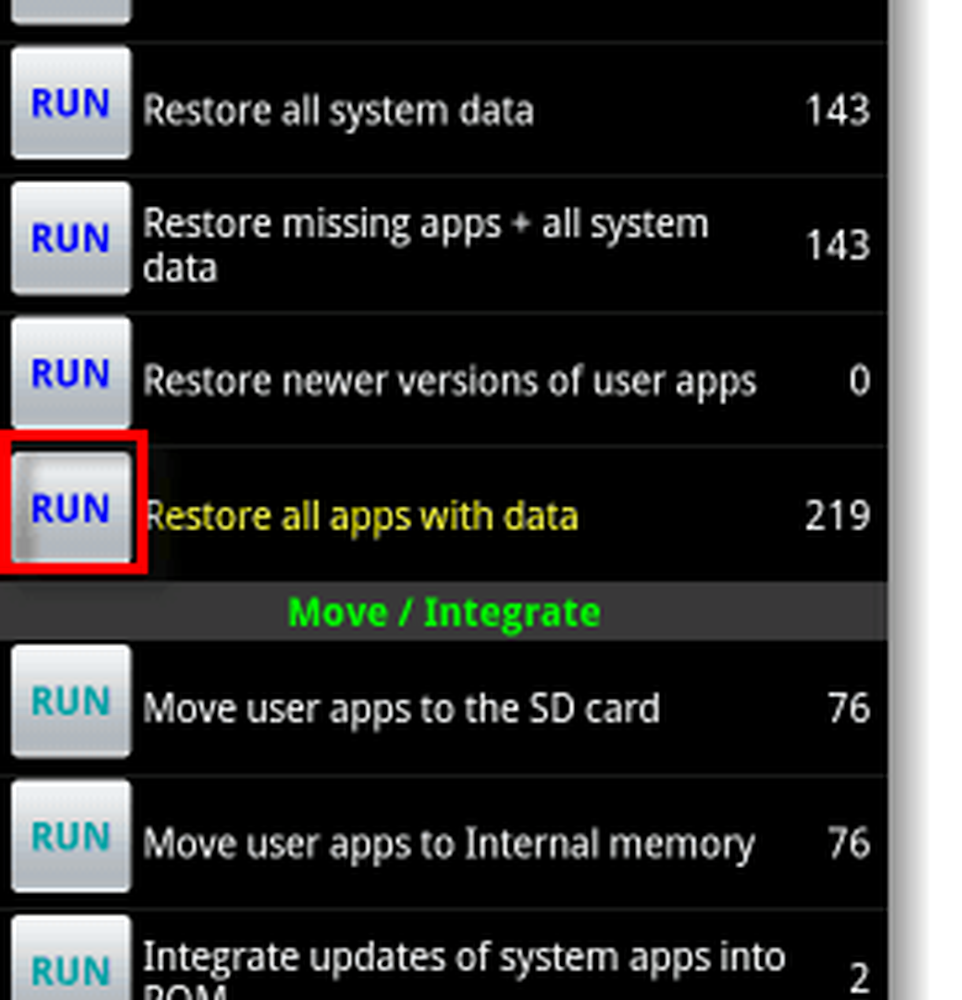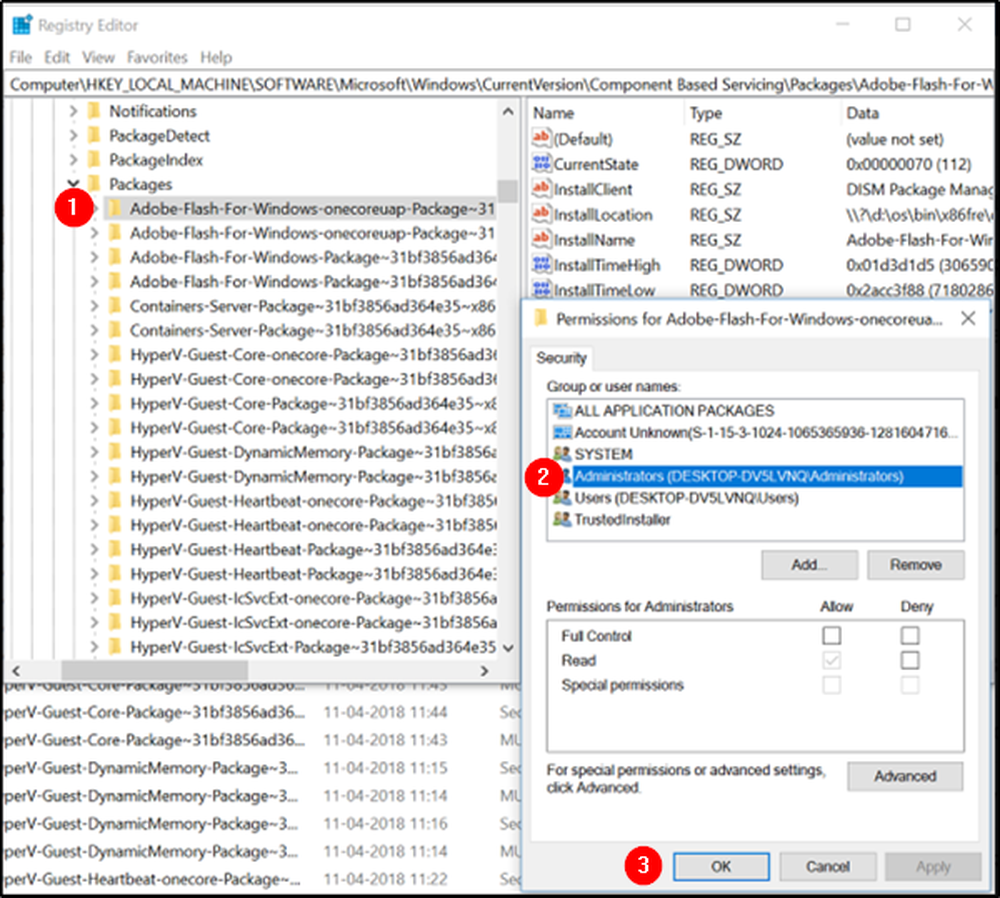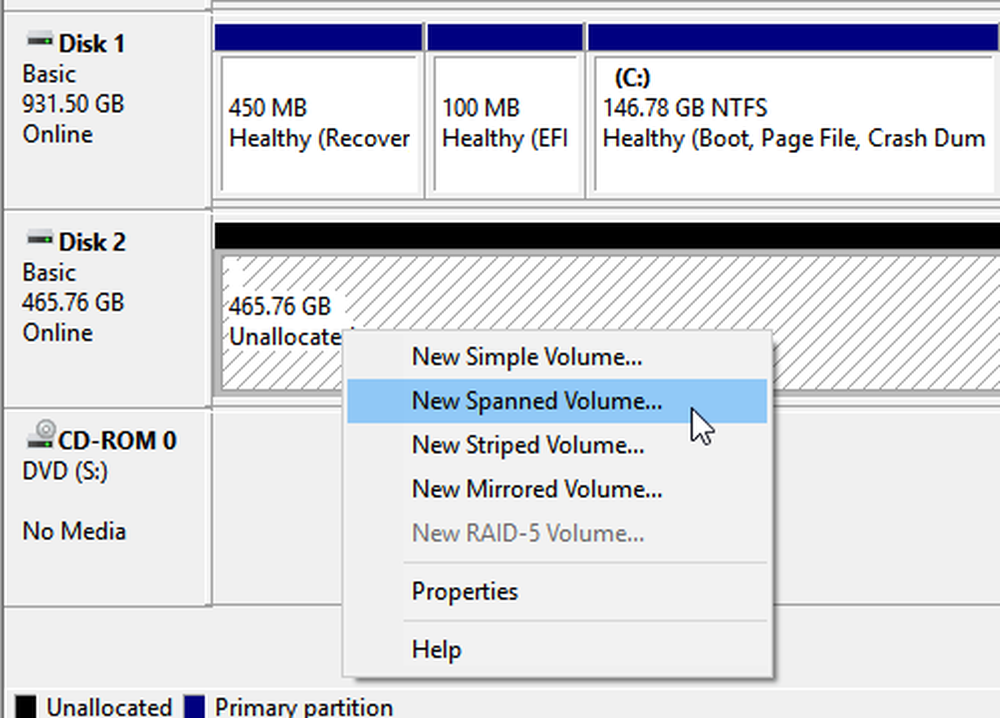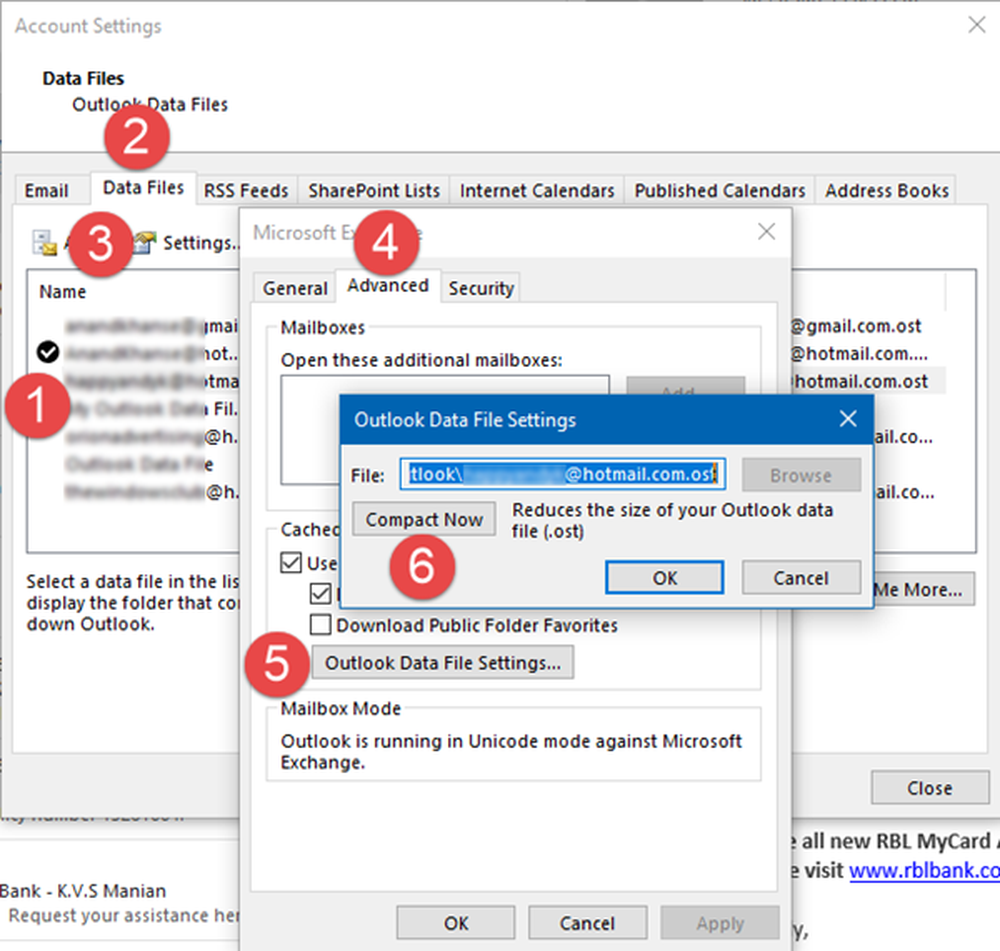Så här säkerhetskopierar du dina Android Phone Apps och Data manuellt

 Innan du ringer runt med din Android-telefon, är det första som någon groovy geek skulle göra att utföra ett fullständigt system backup. När det gäller att göra Android-säkerhetskopior kan Titanium Backup hantera dem för dig. Men det enda problemet är att det kräver att din telefon är rotad. Visst finns det några andra alternativ där ute, som ASTRO, som inte kräver root. Titanium Backup packar dock fler funktioner än alla övriga och är enkelt det bästa verktyget för jobbet.
Innan du ringer runt med din Android-telefon, är det första som någon groovy geek skulle göra att utföra ett fullständigt system backup. När det gäller att göra Android-säkerhetskopior kan Titanium Backup hantera dem för dig. Men det enda problemet är att det kräver att din telefon är rotad. Visst finns det några andra alternativ där ute, som ASTRO, som inte kräver root. Titanium Backup packar dock fler funktioner än alla övriga och är enkelt det bästa verktyget för jobbet.Säkerhetskopiera dina telefonapps med Titanium Backup
Notera: Titan backup kräver rot tillgång, om din telefon inte är rotad kan du inte använda den här appen.
Steg 1
Ladda ner Titan Backup från Android-marknaden. Jag har länkat den fria versionen men det finns också en betald version med några extrafunktioner. För alla avsedda ändamål är den fria versionen det som de flesta använder. Första gången du startar Titanium Backup, kommer det sannolikt att begära tillstånd för Superuser (root).
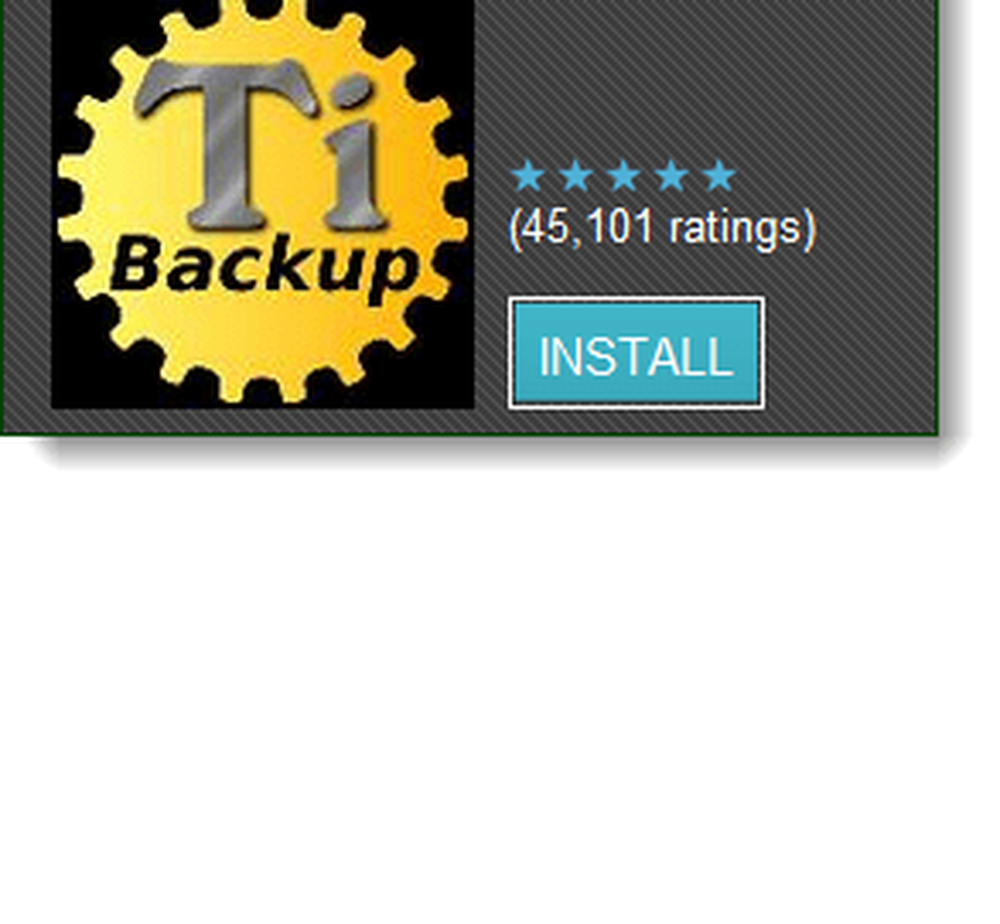
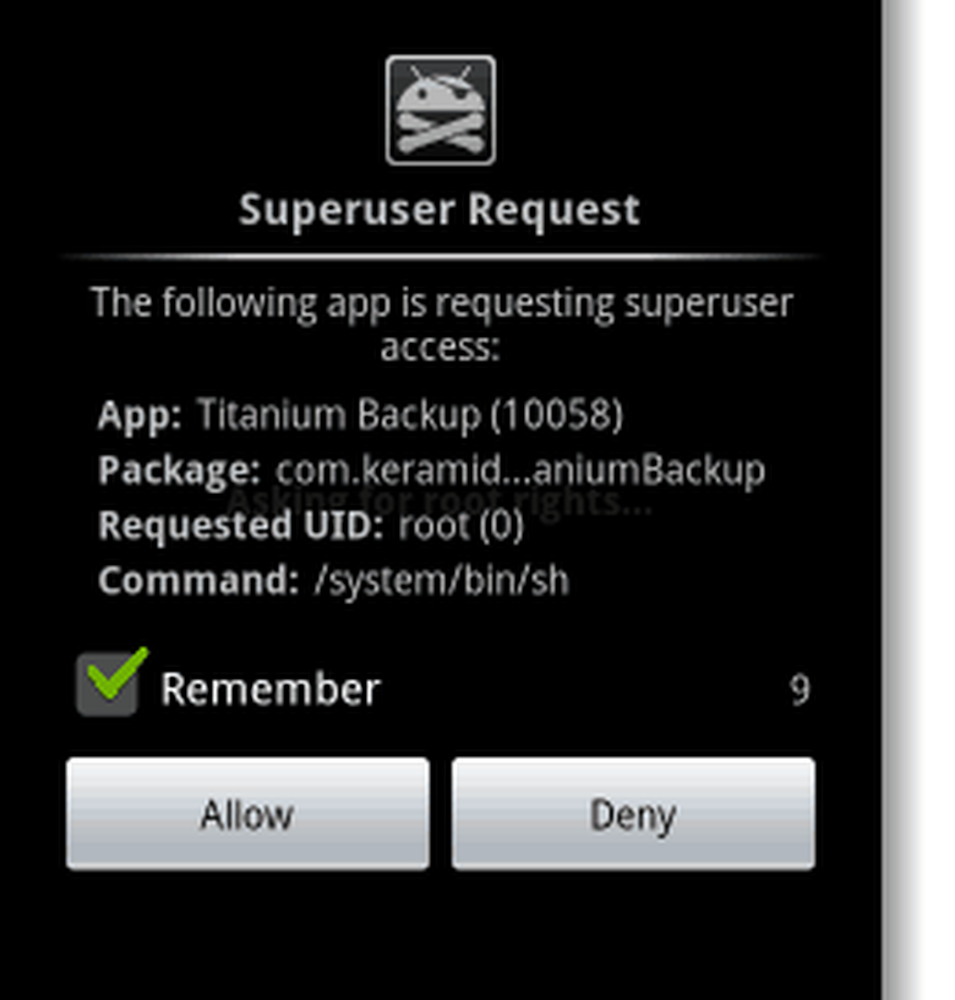
Steg 2
Om det här är första gången du kör Titanium Backup, har du förmodligen inte rätt version av BusyBox. Men även om du tror att du gör det kommer det inte att skadas för att leta efter en uppdatering.
Kran de problem? knappen för att komma till menyn.
Notera: Standard backup-katalogen är SDCard / TitaniumBackup. Om du föredrar att det är någon annanstans kan du ändra platsen i Inställningarna (telefoner som kör Android 2.2 eller högre bara).
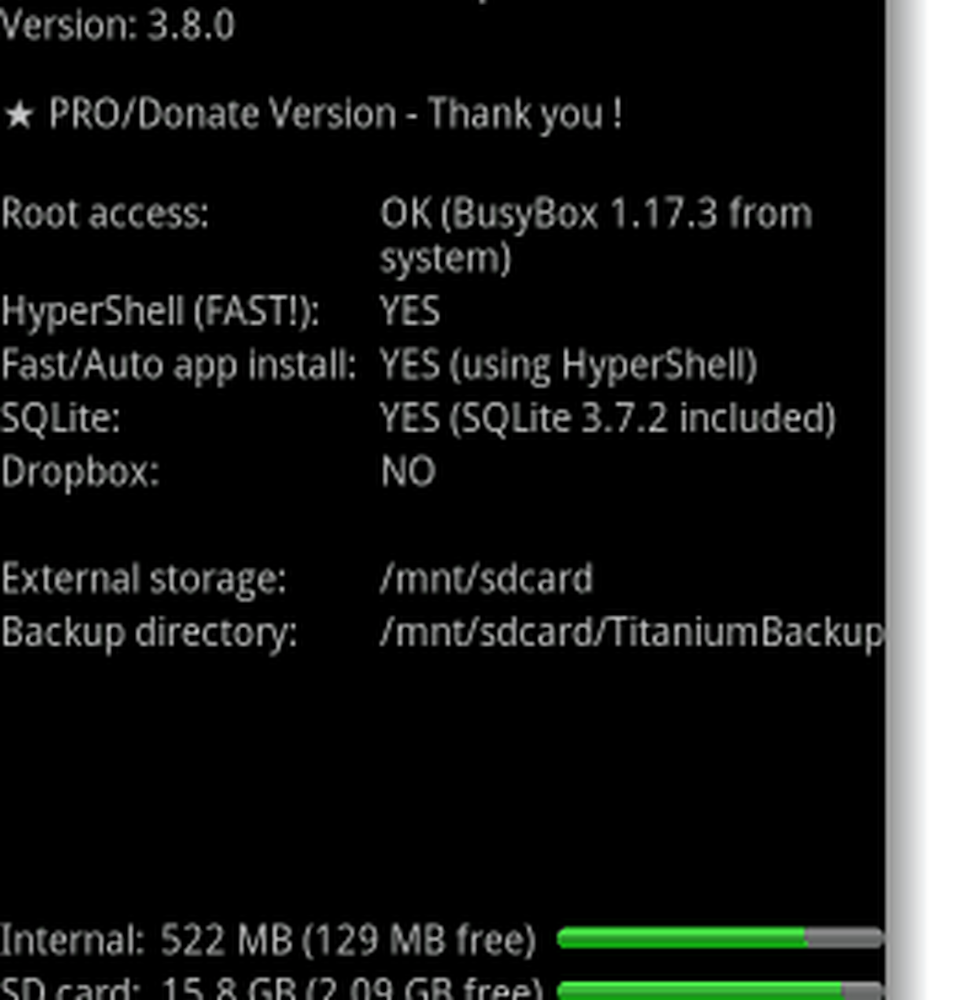
Från dialogrutan "Problem", bara Kran Hämta BusyBox och sedan på nästa Kran Ja gör det
BusyBox kommer nu hämta den senaste kompatibla versionen och sedan stänger Titanium Backup. Lansera nu appen igen och fortsätt framåt.
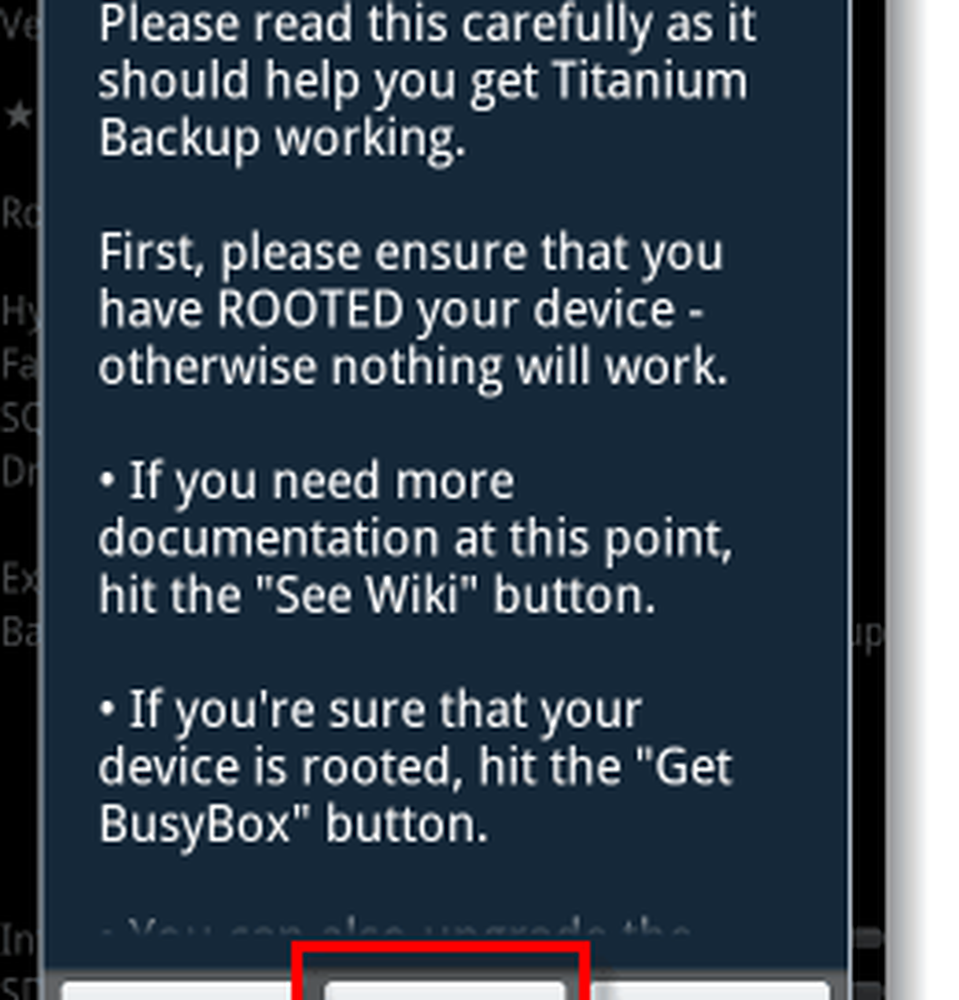
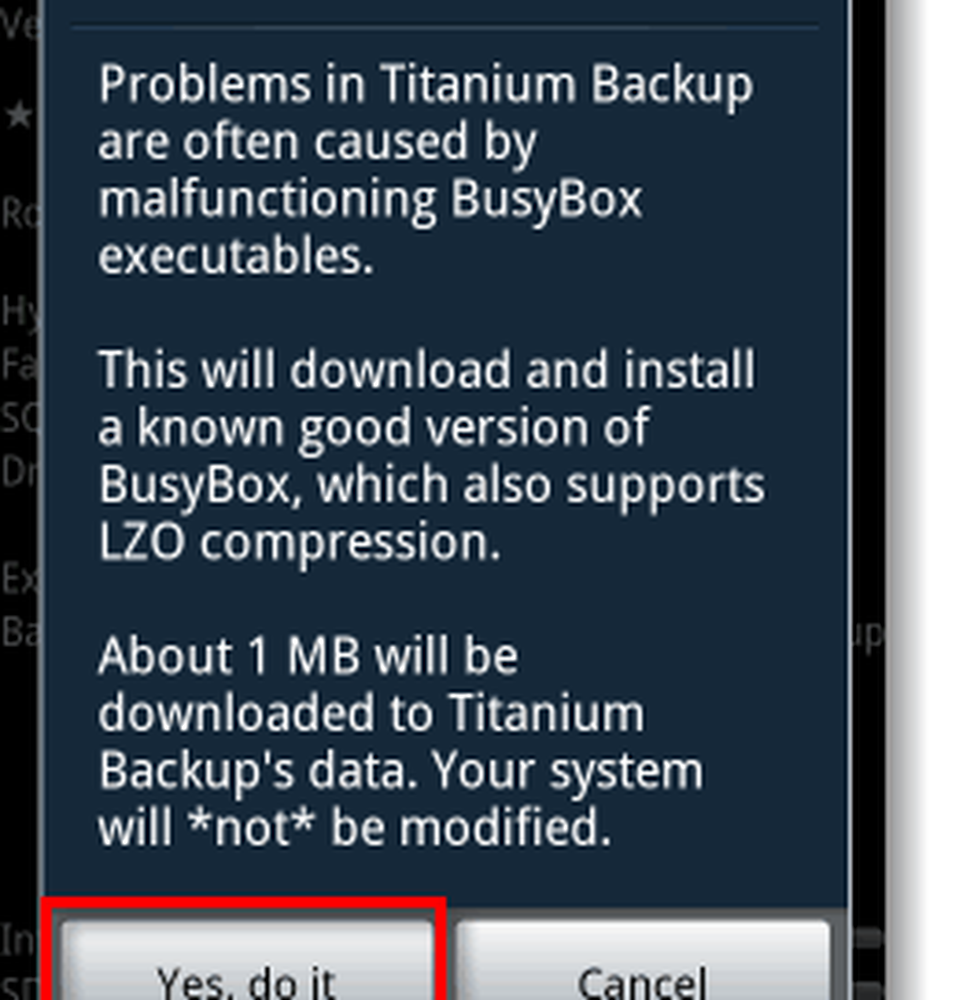
Steg 3
Tillbaka på huvudskärmen av Titanium Backup Tryck de Meny knappen på utsidan av din telefon. Från menyn som visas, Kran Sats.
I batchlistan, Kran de Springa knapp för Säkerhetskopiera alla användarapps + systemdata.
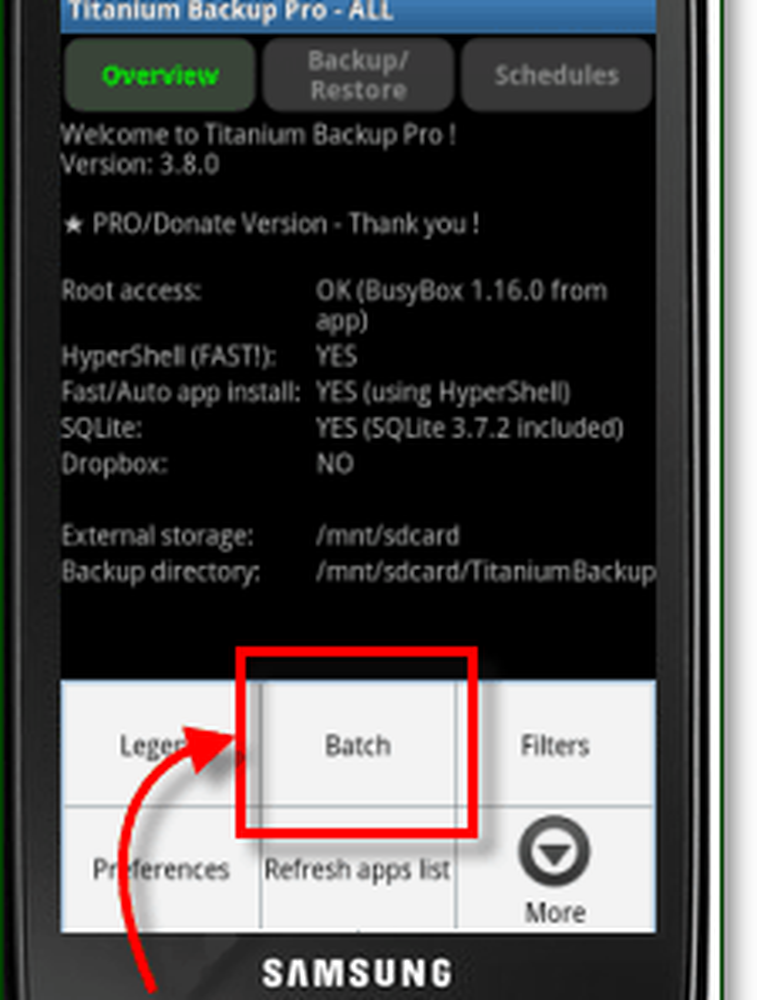
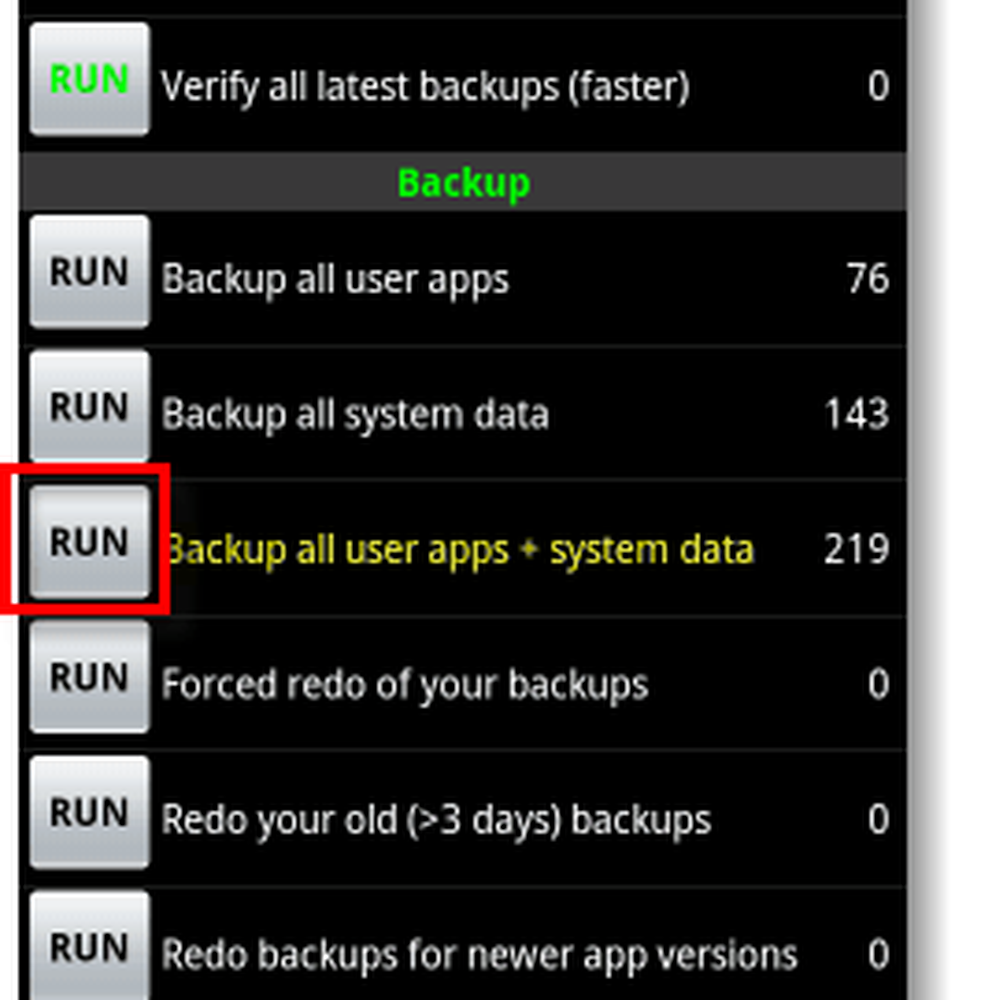
Steg 4
Du får se en ytterligare bekräftelsesskärm som ger dig möjlighet att avmarkera program för säkerhetskopiering. Bara Klick Kör batchoperationen och det kommer att börja. Allt du behöver göra är att vänta i 5-10 minuter medan appen städar hela din telefon.
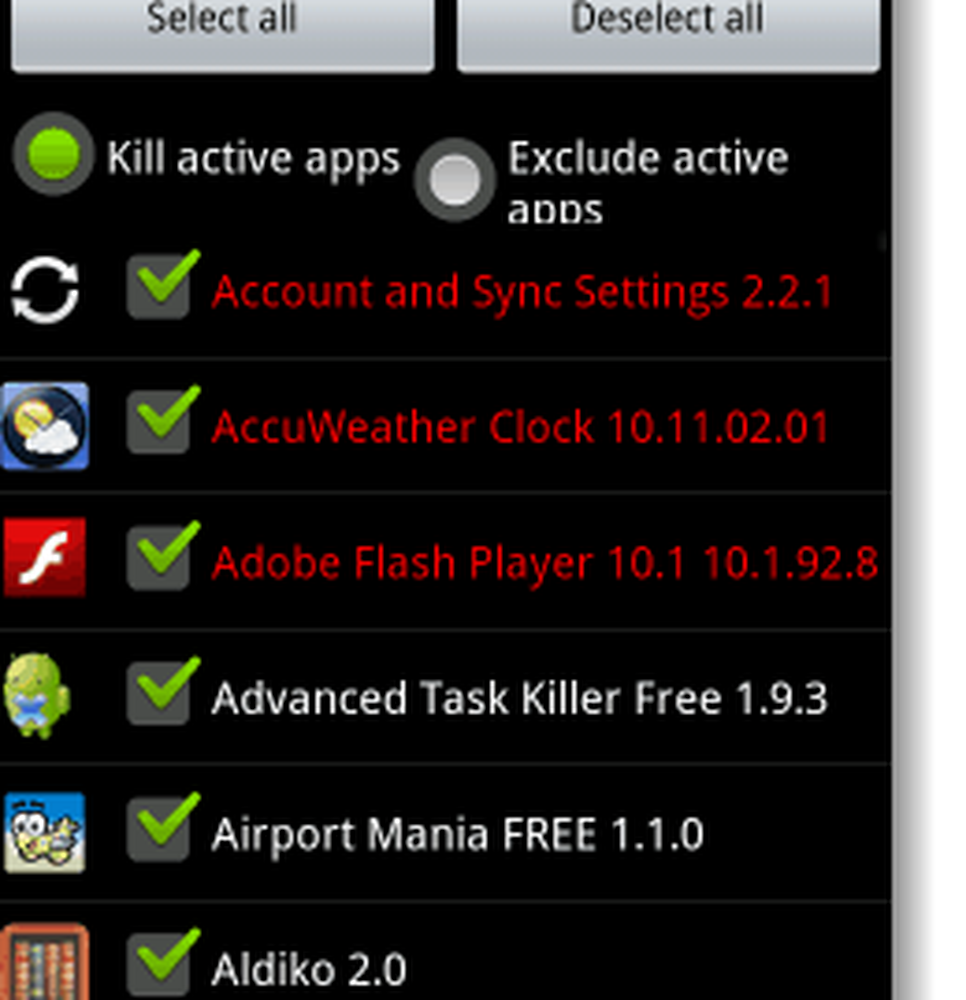
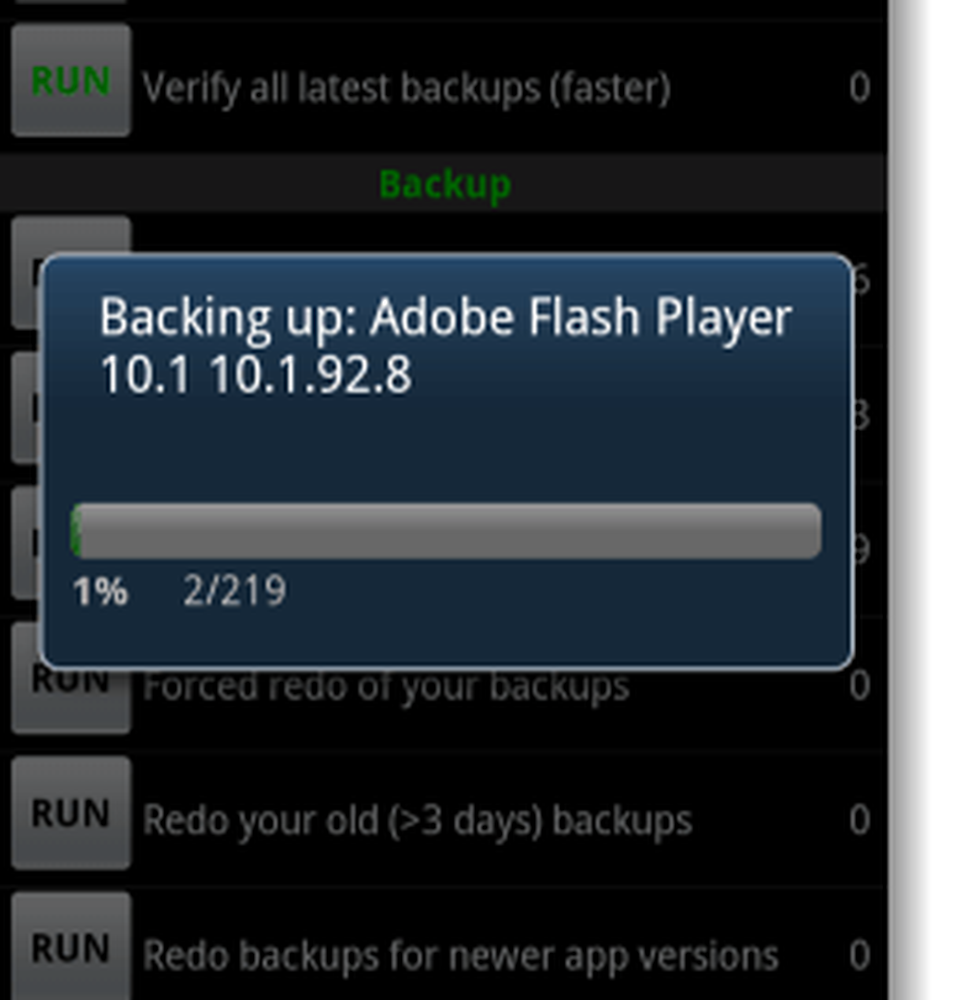
Gjort!
Alla systemdata och appar på telefonen ska nu vara helt säkerhetskopierade till ditt SD-kort. Du kan nu utföra systemåterställningar utan att behöva oroa dig för att förlora din appdata, eller du kan bara röra till dina hjärtan innehåll och veta att allt är sparat.
För att återställa en säkerhetskopiering, gå bara till menyn Batch igen men den här gången Springa Återställ alla appar med data.